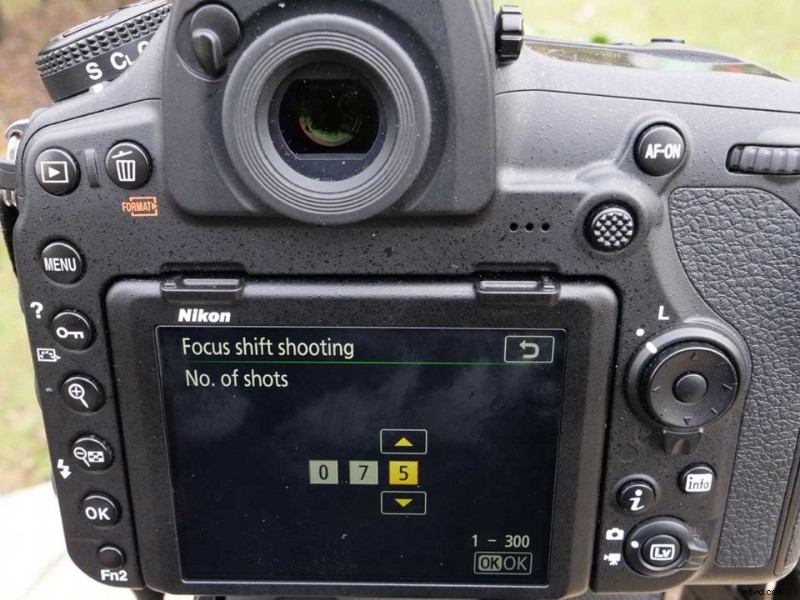Jednou z užitečných funkcí obsažených v Nikon D850 je režim Focus Shift, který vám umožní snadno pořizovat soustředěné snímky s ohromující hloubkou ostrosti. Je to jedna z našich oblíbených funkcí fotoaparátu a v tomto tutoriálu vám ukážeme, jak rychle nastavit možnosti posunu zaostření Nikon D850 a začít vytvářet sady zaostření.
Co je Focus Shift u Nikon D850?
Focus Shift je termín od společnosti Nikon pro režim v nabídce Shooting Menu, díky kterému je vytváření snímků se zásobníkem zaostření ve fotoaparátu mnohem jednodušší, než jste to možná dělali v minulosti.
Když povolíte režim, nastavíte počet snímků, které chcete pořídit, šířku kroku zaostření, interval mezi snímky a řadu dalších možností.
Nikon D850 poté pořídí váš počet snímků (nebo dokud nedosáhne zaostření na nekonečno) a posune rovinu zaostření napříč rámečkem.
Poté uloží tuto sekvenci snímků do samostatné složky na paměťové kartě, abyste k nim měli snadný přístup. Poté je můžete smíchat dohromady a vytvořit svůj stoh ve Photoshopu v několika jednoduchých krocích. Ukážeme vám, jak to všechno udělat.
- Tichý režim Nikon D850:jak nastavit tiché fotografování s živým náhledem

Jak nastavit Focus Shift na Nikon D850
S fotoaparátem Nikon D850 můžete začít pořizovat své zaostřené snímky v několika jednoduchých krocích, všechny obsažené ve stejné nabídce…
01 Přejděte do nabídky fotografování
Přejděte na poslední stránku nabídky fotografování a najděte možnost fotografování s posunem zaostření. Stiskněte středové tlačítko nebo pravou šipku na čtyřcestném ovladači.
02 Nastavte počet snímků
V nabídce Focus Shift uvidíte seznam možností, které musíte nastavit, než začnete. Nejprve vyberte počet snímků, které chcete natočit. Zde jsme vybrali 75. Je lepší být opatrnější a více, protože fotoaparát D850 přestane fotografovat, jakmile dosáhne zaostření na nekonečno.
Nastavili jsme 75 snímků, ale D850 se obvykle zastavil na přibližně 50.
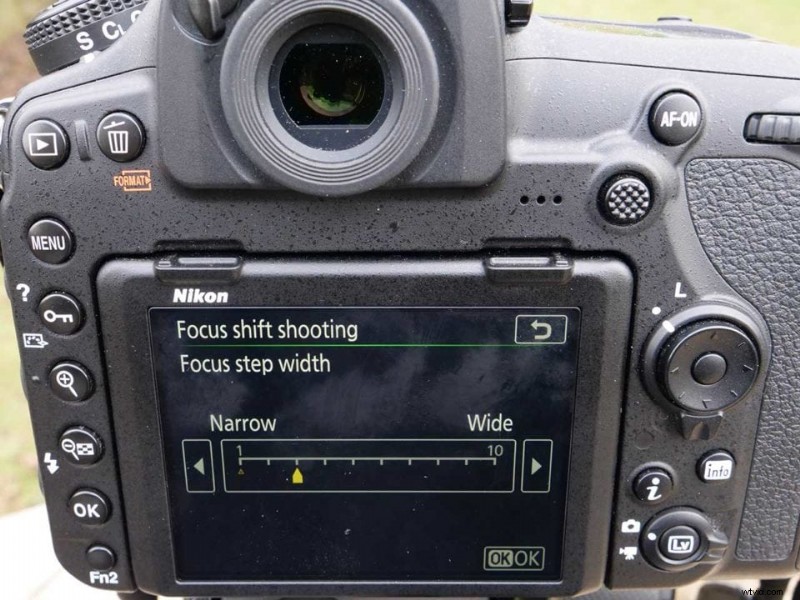
03 Nastavte šířku kroku zaměření
Dále budete chtít nastavit šířku kroků zaměření. Obecně řečeno, budete chtít nastavit úzký krok pro snímky zblízka a makro. Při fotografování krajiny, jako jsme to dělali my, nastavte širší šířku kroku. Šli jsme na 6.

04 Nastavte interval
Poté budete chtít nastavit interval nebo čas mezi jednotlivými snímky. Zde jsme jeli 1 sekundu, což je minimum.
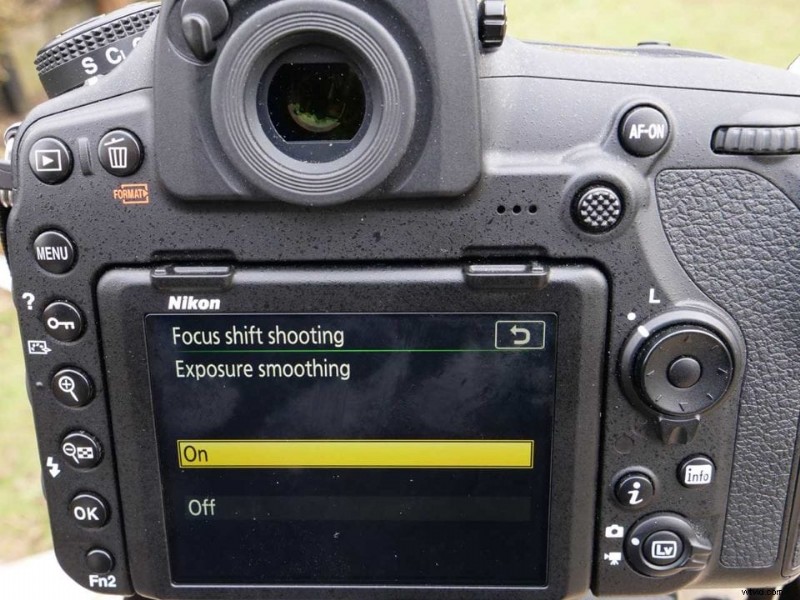
05 Vyhlazení expozice
Po dokončení základního nastavení můžete nyní povolit vyhlazování expozice. To má za cíl učinit přechod mezi kroky jemnějším.
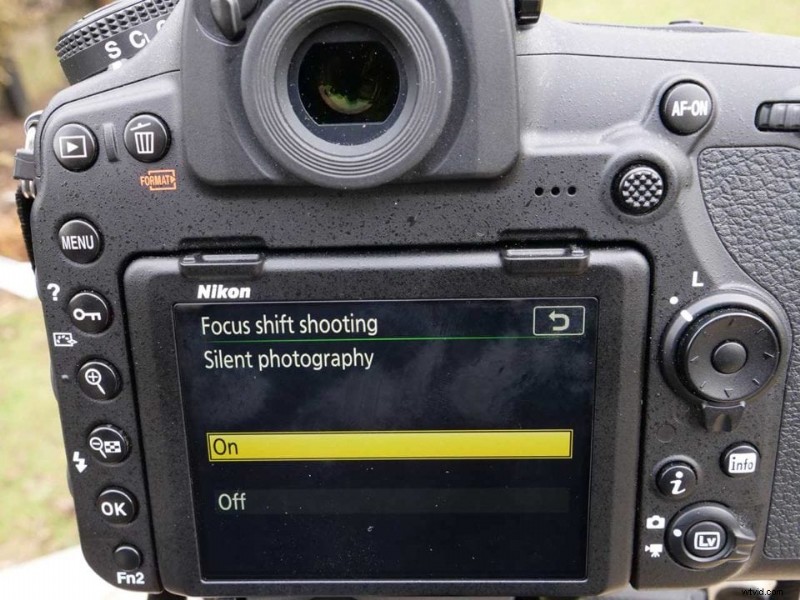
06 Tiché fotografování
Můžete se také rozhodnout přepnout z mechanické závěrky fotoaparátu D850 na elektronickou závěrku pro tichý provoz. To pomůže snížit vibrace, které by mohly způsobit chvění fotoaparátu.
S povoleným tichým fotografováním může být trochu složité zjistit, kdy se vaše sekvence přestala natáčet. Existuje několik rychlých způsobů, jak to zjistit.
Za prvé, na displeji na horní desce fotoaparátu bude blikat malá textová ikona „INTRVL“, jak se to děje.
Za druhé, po posledním snímku v sekvenci uslyšíte tradiční zvuk závěrky, když fotoaparát přepne zpět z elektronické závěrky.
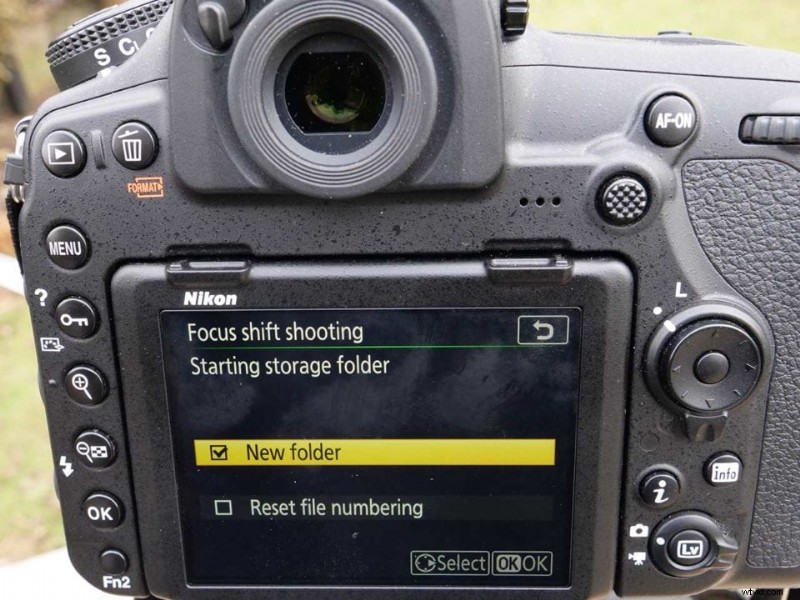
07 Vytvořte novou složku úložiště
Opravdu šikovnou možností je možnost uložit snímky z vaší sekvence do nové složky na paměťové kartě. Díky tomu je můžete rychle a snadno najít, když jste zpátky u počítače.
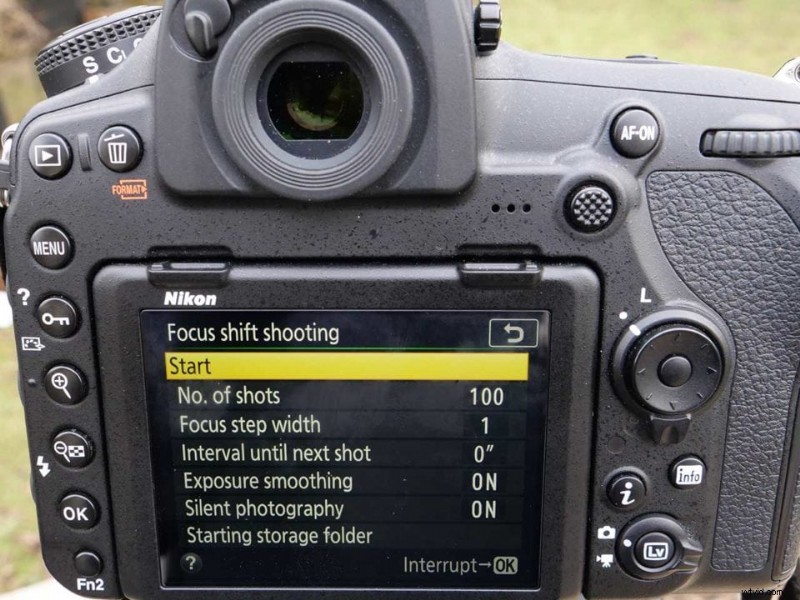
08 Začněte střílet!
Nyní jste vyčerpali všechna nastavení Focus Shift na Nikon D850 a je čas vystřelit svůj stack! Přejděte zpět nahoru do horní části nabídky Focus Shift a zvýrazněte Start. Poté stiskněte středové tlačítko nebo šipku vpravo.
- Recenze Nikon D850
Jak smíchat obrázky ve Photoshopu tak, aby se vytvořil zásobník ostření
Jakmile vyfotografujete sekvenci Focus Shift na Nikon D850 a vložíte paměťovou kartu do počítače, můžete si být jisti, že jste již udělali všechnu tvrdou práci. Nyní je čas dokončit zásobník.
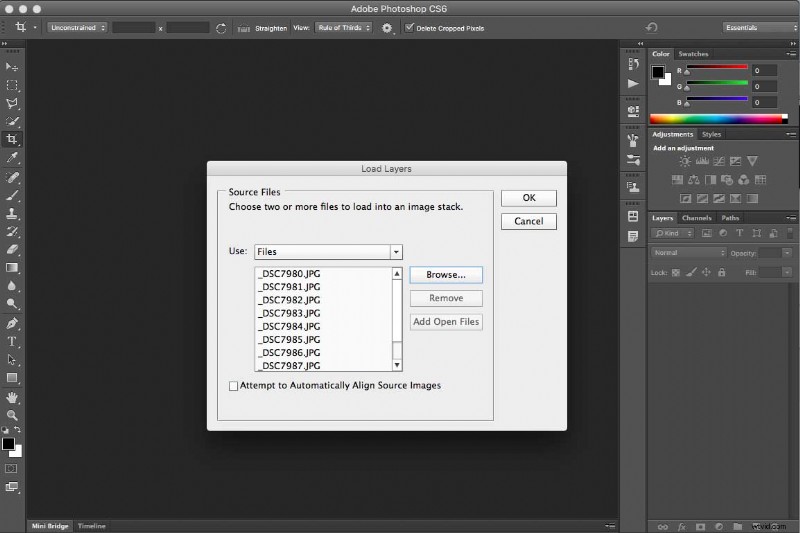
01 Načtěte soubory
Ve Photoshopu (pro tento tutoriál jsme používali CS6) přejděte na Soubor> Skripty> Načíst soubory do zásobníku. Zobrazí se vyskakovací okno s žádostí o vyhledání obrázků.
Najděte svou paměťovou kartu v možnostech úložiště a poté vyhledejte složku, kterou jste vytvořili se snímky Focus Shift z Nikon D850.
Vyberte všechny obrázky ve vaší sekvenci. Zaškrtněte možnost Automaticky zarovnat zdrojové obrázky a klikněte na OK.
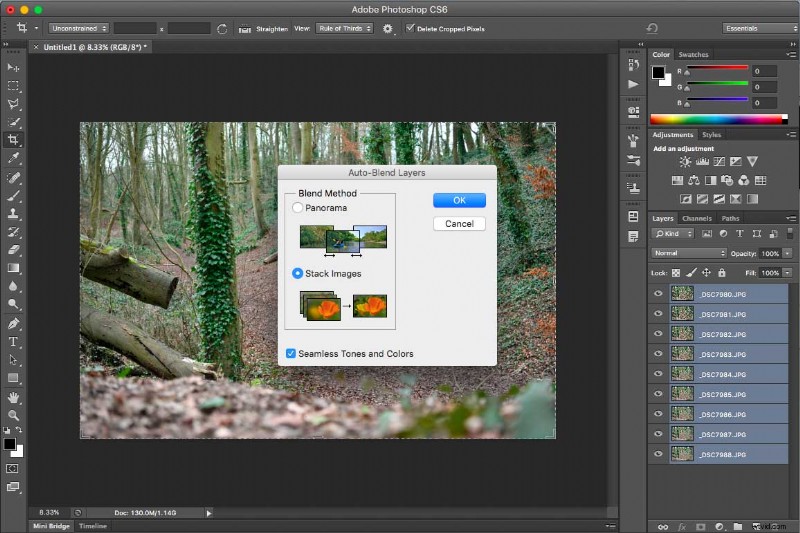
02 Automatické prolnutí vrstev
Vaše obrázky se nyní budou otevírat jeden po druhém, ale načítají se jako nová vrstva v tom, co bude vaším zaměřením naskládaným obrázkem. To může nějakou dobu trvat v závislosti na tom, jak výkonný je váš počítač.
Po načtení všech vrstev obrázku je všechny zvýrazněte a vyberte. Nakonec přejděte na Úpravy> Automaticky prolnout vrstvy a vyberte možnost Vybrat obrázky v zásobníku.
Automaticky by mělo být zaškrtnuto políčko „Bezproblémové tóny a barvy“. Leave this ticked and click OK.
03 Fine tune your image
Again, depending how strong you computer is, this could take a few moments, but Photoshop will now blend the layers together, merging them at the point of focus in each layer.
When it’s done you can then flatten the image and save at a resolution for sharing online.
- How to use Olympus Live Composite mode
Summary:using the Nikon D850 Focus Shift mode
- Find the Focus Shift menu in your D850’s Shooting menu
- Set the number of shots
- Set the width of your focus steps. Narrow for macro; wider for landscapes
- Set the interval
- Enable exposure smoothing for subtle transitions
- Enable silent photography to reduce vibrations
- Set images to export into a new folder
- In Photoshop load your images into a Stack
- Blend the layers using the auto blend function